I dag er sætningen Audio Codec Ikke understøttet er blevet en alt for velkendt frustration for mange brugere. Denne kryptiske fejlmeddelelse vises, når du forsøger at afspille eller manipulere lydfiler på forskellige enheder og platforme. Det betyder en grundlæggende afbrydelse mellem lyddataformatet og softwarens eller hardwarens muligheder. I denne guidepost vil vi dykke ned i betydningen af denne fejlmeddelelse, dens almindelige årsager og potentielle løsninger. At forstå implikationerne af ikke-understøttede audio-codecs kan give enkeltpersoner mulighed for at overvinde denne forhindring og nyde en problemfri lydoplevelse.
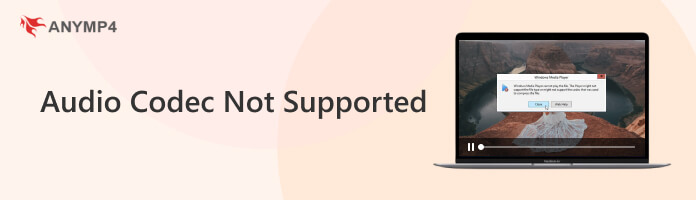
Et lyd-codec, forkortelse for codec-decoder, er en teknologi eller algoritme, der komprimerer og dekomprimerer lyddata. Dens primære formål er at reducere lydfilstørrelsen og samtidig bevare lydkvaliteten. Antag, at du støder på lyd-codec-fejlmeddelelsen, der ikke understøttes. I så fald mangler din enhed eller software det væsentlige codec til at afkode og afspille lydfilen. Det resulterer i manglende evne til at behandle eller afspille lydindholdet korrekt.
Hvorfor understøttes lyd-codec ikke på Android? En af de primære årsager til at støde på en ikke-understøttet lyd-codec-fejl er en manglende eller beskadiget fil. Android-enheden kan muligvis ikke afkode og afspille lydindholdet korrekt, hvis det nødvendige lyd-codec ikke er tilgængeligt, eller filen er beskadiget.
Hvorfor understøttes lydcodec'et ikke af Samsung og andre enheder? En anden almindelig årsag er forsøg på at afspille lydfiler, der bruger et codec, der ikke understøttes af den pågældende software eller hardware. Codecs er afgørende for kodning og afkodning af lyddata, og hvis det codec, der bruges til kodning, ikke er kompatibelt med enheden, resulterer det i en fejlmeddelelse.
Forældet software mangler ofte understøttelse af nyere lyd-codecs. Når brugere forsøger at afspille lydfiler, der er kodet med nyligt udviklede codecs på ældre software, opstår den ikke-understøttede codec-fejl. Dette problem kan løses ved at opdatere softwaren til en version, der understøtter den nødvendige codec.
Lyd-codec'et understøttes ikke på TV; hvorfor? Patenter beskytter nogle audio-codecs og kræver licensaftaler for deres brug. Hvis de nødvendige licenser eller tilladelser ikke er på plads, understøtter software og enheder muligvis ikke afspilning af lydfiler kodet med sådanne codecs på grund af juridiske begrænsninger.
Utilstrækkelige beregningsressourcer kan også føre til ikke-understøttede lyd-codec-fejl. Lydcodecs af høj kvalitet kræver betydelig processorkraft og hukommelse for at afkode lyddata effektivt. Hvis enheden eller systemet mangler disse ressourcer, kan det være svært at afkode lydstrømmen korrekt.
Når du støder på en manglende eller beskadiget codec-fil, kan du bruge et værktøj som f.eks AnyMP4 Video Reparation at løse problemet. Det fungerer ved at scanne mediefilen for beskadigede eller manglende codec-komponenter og reparere dem. På denne måde kan du gendanne filens funktionalitet og gøre det muligt at afspille eller redigere den efter hensigten.
AnyMP4 Video Repair er et omfattende reparationsværktøj, der kan reparere problemer relateret til video- og lydfiler. Blandt dets muligheder er evnen til at rette den ikke-understøttede lyd-codec-fejl, som ofte opstår, når man forsøger at afspille videofiler med inkompatible lyd-codecs. Den anvender avancerede algoritmer til at analysere og reparere beskadigede eller manglende codec-komponenter, hvilket sikrer, at lydindholdet er korrekt afkodet og afspillet.
1. Start med at klikke på Gratis download for at få AnyMP4 Video Reparation. Installer videoreparationssoftwaren og kør den på din computer bagefter.
Sikker download
Sikker download
2. Klik Rød Plus for at tilføje videofilen, der viser den ikke-understøttede lydcodec-fejl i videoreparationssoftwaregrænsefladen. Naviger til Blue Plus for at indlæse en eksempelvideo.
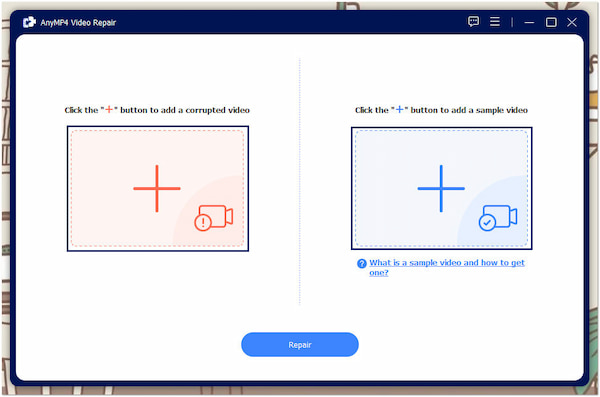
3. Når begge videoer er indlæst, skal du holde markøren over Reparation knappen og klik på den. Efter at have klikket, vil den analysere og reparere den beskadigede codec eller andre problemer i videofilen. Når begge videoer er indlæst, skal du holde markøren over knappen Reparer og klikke på den. Efter at have klikket, vil den analysere og reparere den beskadigede codec eller andre problemer i videofilen.
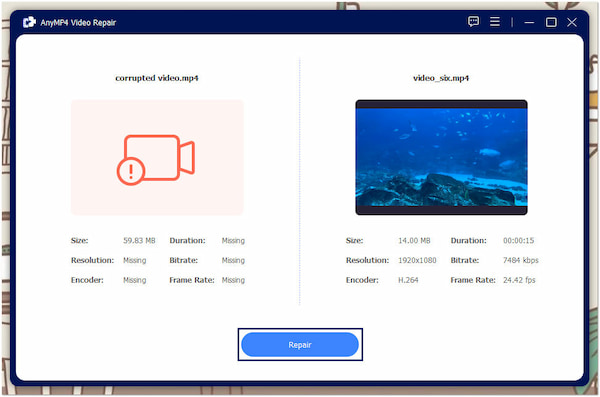
4. Efter reparationsprocessen skal du forhåndsvise den reparerede videofil for at kontrollere, om problemet er løst. Når du er tilfreds, klik Gem.
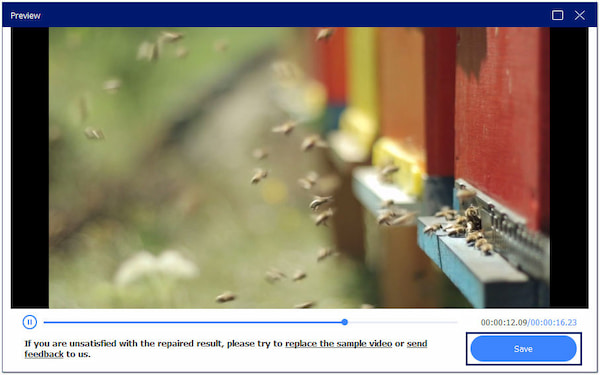
AnyMP4 Video Repair er et alsidigt værktøj til at løse ikke-understøttede lyd-codec-fejl og andre medierelaterede problemer, herunder korrupte, beskadigede og ødelagte videooptagelser. Det understøtter mediefiler fra forskellige kilder, såsom smartphones, videokameraer, CCTV'er osv.
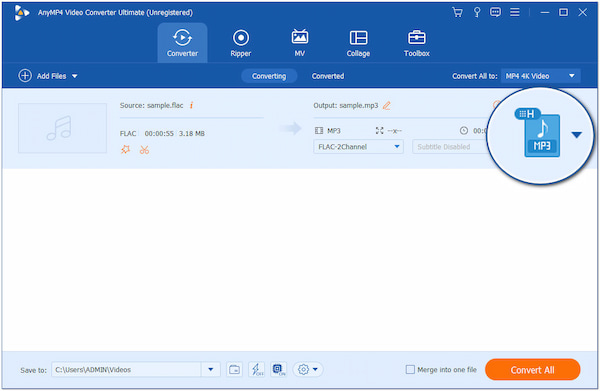
Konvertering af lydfilen kan løse en ikke-understøttet lyd-codec-fejl. Værktøjer som AnyMP4 Video Converter Ultimate kan hjælpe dig med at konvertere den problematiske fil til et kompatibelt codec og format. Dette kraftfulde værktøj kan omkode lyddataene fra et codec til et andet.
Sikker download
Sikker download
For ikke at nævne, det understøtter over 500+ digitale mediefiler og codecs, hvilket sikrer kompatibilitet med din afspilningsenhed eller software. AnyMP4 Video Converter Ultimate understøtter batchkonvertering med op til 70× ultrahurtig konverteringshastighed, hvilket gør konverteringsprocessen nemmere, hurtigere og problemfri. Du kan også sikre, at kvaliteten af den konverterede fil forbliver.
Efter erstatte lyden af videoen, kan du prøve at afspille videoen igen for at se, om lydcodec-problemet er blevet fjernet.
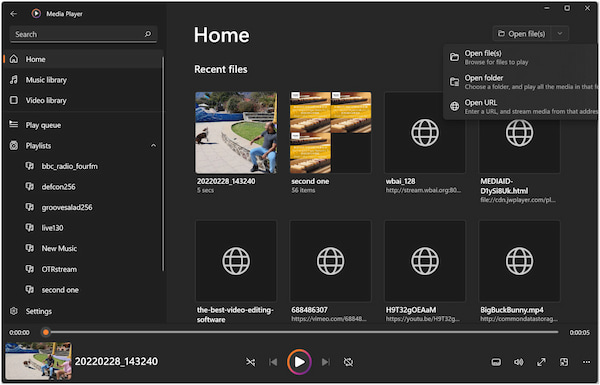
Håndtering af forældet software kan rettes ved at opdatere den til den seneste tilgængelige version. Softwareudviklere udgiver ofte opdateringer for at løse kompatibilitetsproblemer og inkluderer understøttelse af nyere lyd-codecs. Ved at holde din software opdateret sikrer du, at den kan håndtere en bredere vifte af lydformater og funktioner.
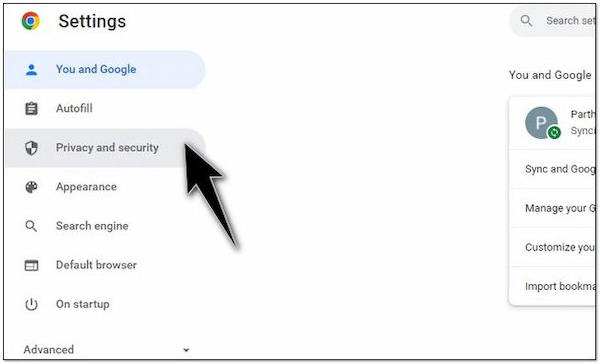
Løsningen er ikke så ligetil, hvis du står over for en lyd-codec-fejl på grund af licens- og patentrestriktioner. For at overholde juridiske krav bør brugere søge korrekt licens eller tilladelse til at få adgang til og bruge proprietære audio-codecs. Det er vigtigt at respektere intellektuelle ejendomsrettigheder og sikre, at codec'ens brug er på linje.

Løsningen kan involvere opgradering af din hardware, når du har at gøre med begrænsede beregningsressourcer. Nogle audio-codecs kræver betydelig processorkraft og hukommelse, især for afspilning af høj kvalitet. Du skal muligvis investere i mere dygtig hardware for at undgå ydeevneproblemer og ikke-understøttede codec-fejl.
Hvad betyder det, når et lyd-codec ikke understøttes?
Når et lyd-codec ikke understøttes, er det specifikke format eller den komprimeringsalgoritme, der bruges til at kode lyden, inkompatibel med den enhed, software eller app, du forsøger at bruge. Det forhindrer lyden i at blive afkodet og afspillet korrekt.
Hvilket lyd-codec understøttes ikke af iOS?
iOS-enheder, som iPhone og iPad, understøtter ikke det oprindelige FLAC-format. FLAC er et lyd-codec af høj kvalitet, der er kendt for sin tabsfri komprimering. iOS-enheder kræver lydfiler i formater som AAC, MP3 eller ALAC for problemfri afspilning.
Hvordan ændrer jeg mit lyd-codec?
Ændring af lyd-codec indebærer brug af konverteringssoftware som AnyMP4 Video Converter Ultimate. Det giver dig mulighed for at omkode lyd fra et format til et andet. Dette værktøj kan konvertere lydfiler til en kompatibel codec til din enhed eller software.
Hvilken codec er kompatibel med Android?
Android-enheder understøtter lyd-codecs, herunder almindeligt anvendte formater som MP3, AAC, WAV og FLAC. Androids fleksibilitet giver brugerne mulighed for at nyde en række lyd-codecs uden behov for omfattende konverteringer eller tredjeparts-apps.
Fejlmeddelelsen Audio Codec Not Supported tjener som en skarp påmindelse om kompleksiteten i det digitale lydlandskab. Efterhånden som teknologien udvikler sig, vil kompatibilitetsproblemer mellem forskellige codecs, software og hardware sandsynligvis fortsætte. Brugerne kan dog navigere i disse udfordringer effektivt med viden og de rigtige værktøjer. Ved at forblive informeret og tilpasningsdygtige kan brugere vende frustrationen over ikke-understøttede audio-codecs til en mulighed for at lære og mestre den indviklede verden af digital lyd.